1、简单演示一个饼状图
准备好echarts-all.js
2、编写页面代码
<!DOCTYPE html> <html> <head> <meta charset="utf-8"> <!-- 引入 ECharts 文件 --> <script src="echarts-all.js"></script> <div id="pie1" style="width: 600px;height:400px;"></div> <script type="text/javascript"> var myChart1 = echarts.init(document.getElementById(‘pie1‘)); option1 = { title:{ text:‘按类型统计‘, top:‘bottom‘, left:‘center‘, textStyle:{ fontSize: 14, fontWeight: ‘‘, color: ‘#333‘ }, },//标题 tooltip: { trigger: ‘item‘, formatter: "{a} <br/>{b}: {c} ({d}%)", /*formatter:function(val){ //让series 中的文字进行换行 console.log(val);//查看val属性,可根据里边属性自定义内容 var content = var[‘name‘]; return content;//返回可以含有html中标签 },*/ //自定义鼠标悬浮交互信息提示,鼠标放在饼状图上时触发事件 },//提示框,鼠标悬浮交互时的信息提示 legend: { show: false, orient: ‘vertical‘, x: ‘left‘, data: [‘50%-学生‘, ‘25%-老师‘, ‘25%-家长‘] },//图例属性,以饼状图为例,用来说明饼状图每个扇区,data与下边series中data相匹配 graphic:{ type:‘text‘, left:‘center‘, top:‘center‘, style:{ text:‘用户统计\n‘+‘100‘, //使用“+”可以使每行文字居中 textAlign:‘center‘, font:‘italic bolder 16px cursive‘, fill:‘#000‘, width:30, height:30 } },//此例饼状图为圆环中心文字显示属性,这是一个原生图形元素组件,功能很多 series: [ { name:‘用户统计‘,//tooltip提示框中显示内容 type: ‘pie‘,//图形类型,如饼状图,柱状图等 radius: [‘35%‘, ‘65%‘],//饼图的半径,数组的第一项是内半径,第二项是外半径。支持百分比,本例设置成环形图。具体可以看文档或改变其值试一试 //roseType:‘area‘,是否显示成南丁格尔图,默认false itemStyle: { normal:{ label:{ show:true, textStyle:{color:‘#3c4858‘,fontSize:"18"}, formatter:function(val){ //让series 中的文字进行换行 return val.name.split("-").join("\n");} },//饼图图形上的文本标签,可用于说明图形的一些数据信息,比如值,名称等。可以与itemStyle属性同级,具体看文档 labelLine:{ show:true, lineStyle:{color:‘#3c4858‘} }//线条颜色 },//基本样式 emphasis: { shadowBlur: 10, shadowOffsetX: 0, shadowColor: ‘rgba(0, 0, 0, 0.5)‘,//鼠标放在区域边框颜色 textColor:‘#000‘ }//鼠标放在各个区域的样式 }, data: [ {value: 50, name: ‘50%-学生‘}, {value: 25, name: ‘25%-老师‘}, {value: 25, name: ‘25%-家长‘}, ],//数据,数据中其他属性,查阅文档 color: [‘#51CEC6‘,‘#FFB703‘,‘#5FA0FA‘],//各个区域颜色 },//数组中一个{}元素,一个图,以此可以做出环形图 ],//系列列表 }; myChart1.setOption(option1); </script> </head> </html>
3、在浏览器中打开页面
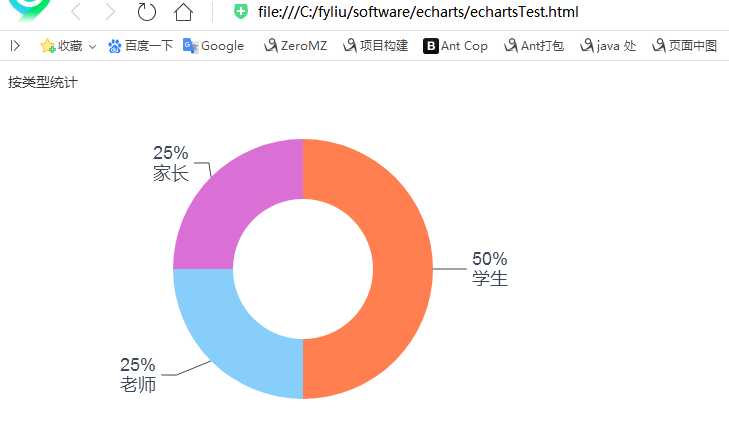
总结:echarts的使用
1》使用echarts.init(document.getElementById(‘pie1‘));初始化一个ECharts显示位置html标签
2》编写自己的option
3》将加载到已经初始化的ECharts位置。
原文:https://www.cnblogs.com/ZeroMZ/p/11402874.html